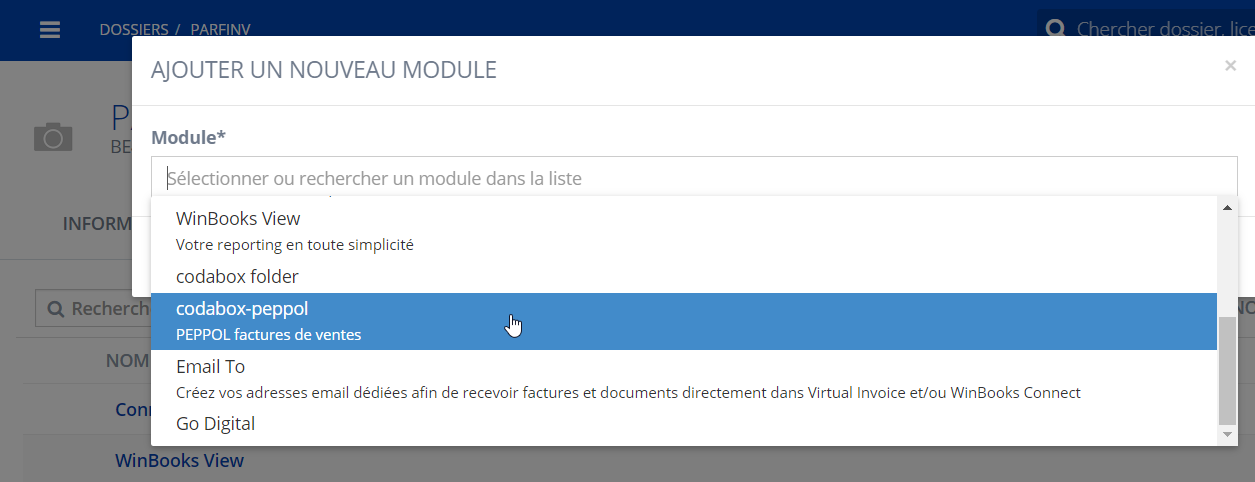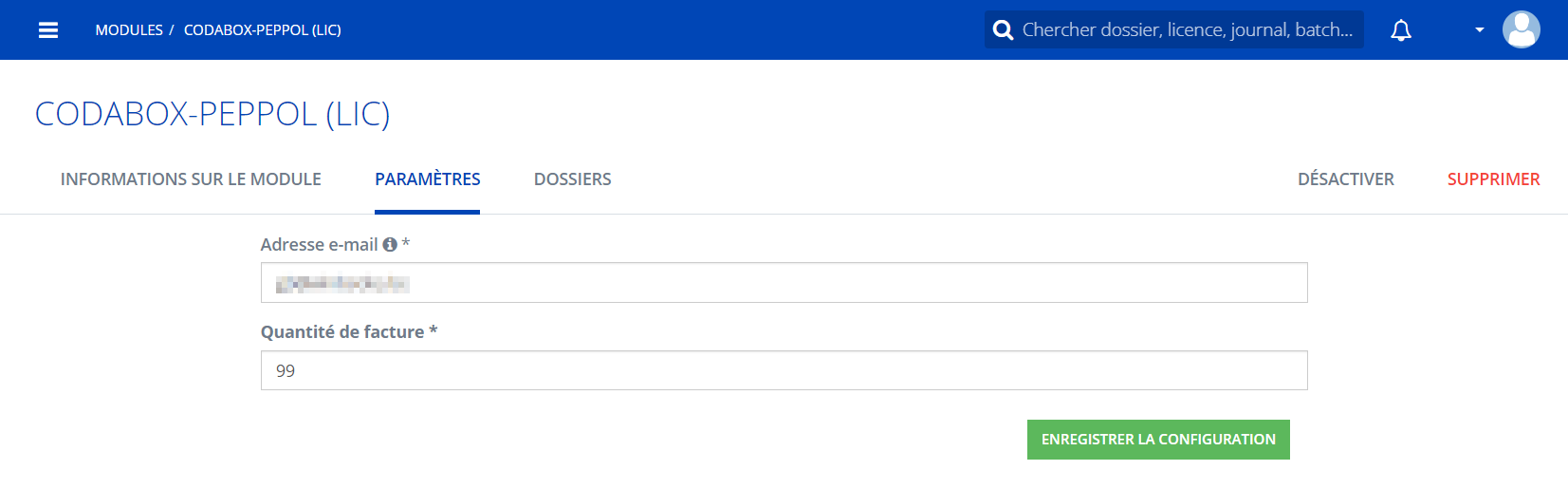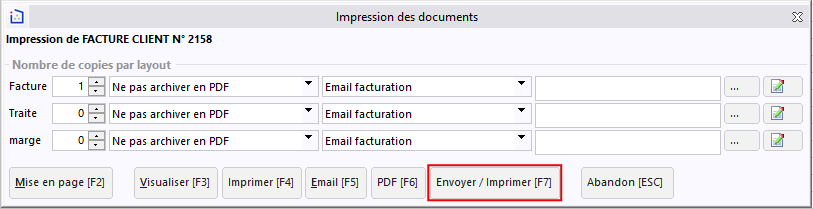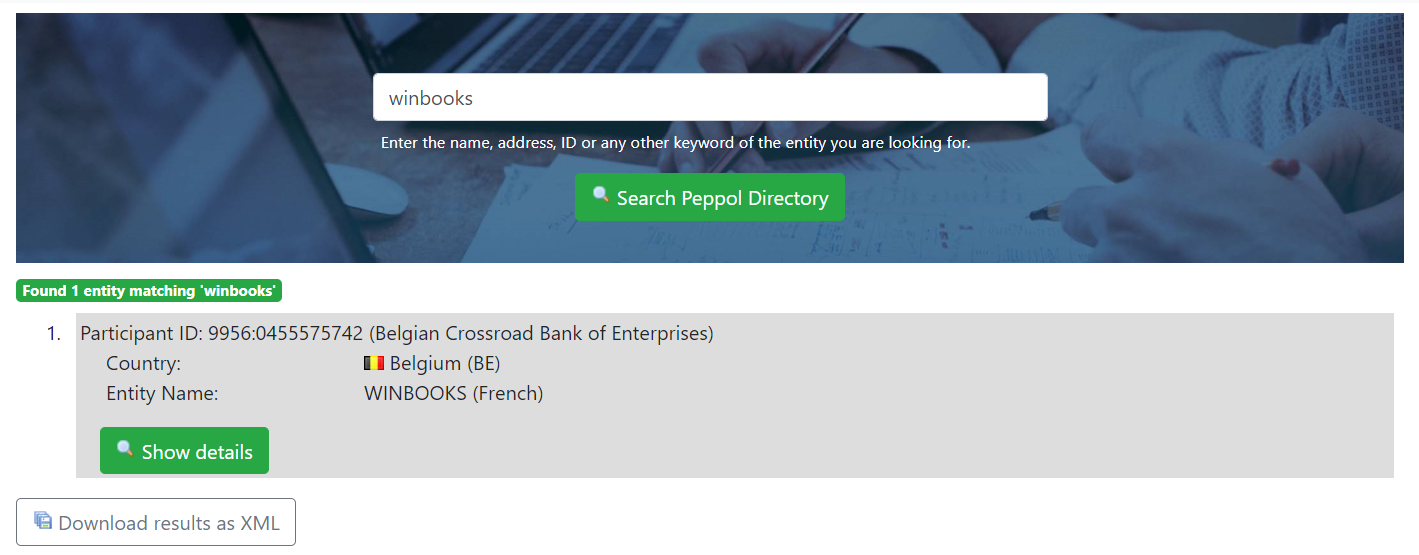Description :
Ce module vous permet d'envoyer vos factures par voie électronique au gouvernement flamand.
Il s'agit d'un réseau Pan-European Public Procurement Online pour l'échange international de données sur les marchés publics.
Il nécessite une configuration au préalable, celle de la plateforme WinBooks et celle de Logistics.
Configuration de la plateforme WinBooks (DEP)
Cette section propose un résumé des étapes nécessaire pour la configuration d'un dossier sur la plateforme WinBooks.
Pour plus d'information sur les fonctionnalités, veuillez-vous référer à la documentation dédiée : Plateforme de digitalisation
Platforme de digitalisation
Création d'un utilisateur (WinBooks ID)
Vous devez vous rendre sur https://customers.winbooks.be et y entrer avec vos informations revendeur.
Ensuite, vous devez créer l'utilisateur via le bouton "Créer un nouvel utilisateur"
Licence
- Le WinBooks ID est l'adresse e-mail qui servira d'utilisateur
- Les différents niveaux d'utilisateurs correspondent :
- Utilisateur : Permet uniquement de visionner les dossiers et d'envoyer les documents.
- Power User : Comme l'utilisateur mais permet de créer un dossier via la plateforme ou Logistics.
- Licence Admin : Comme le Power User mais avec la possibilité de modifier les informations de licence.
- Donner l'accès à l'utilisateur aux dossiers : Permet comme son nom l'indique de lier un utilisateur à un dossier.
Ajout du Module Codabox-peppol
Si vous créez le dossier via la plateforme, il faudra alors y ajouter le module codaBox-peppol :
Haut de page
Paramétrer le retour d'erreur (obligatoire !)
Si une erreur survient au passage d'un document vers le réseau Peppol, un email avec la description du problème sera envoyé à l'e-mail spécifié dans ce menu.
Pour y accéder veuillez sélectionner votre licence et puis dans l'onglet 'Modules', cliquez sur 'CODABOX-PEPPOL (LIC)' et puis sur l'onglet 'PARAMETRES'.
Attention ! Cette adresse e-mail est obligatoire !
Invoice quantity : Estimation des quantités de documents Peppol à envoyer
Infos sur les Logs dans le DEP
Dans les infos de licence, il y a un onglet séparé avec des info de logs.
Paramètres de Logistics
Consultez la Facture électronique - UBL pour cela.
Suivi Peppol - traitement
En cliquant sur le bouton 'Envoyer / Imprimer', le document est envoyé à la plateforme. En cas d'erreurs, un message d'erreur approprié s'affiche.
Notre plateforme transmet ensuite votre document à votre client via le réseau Codabox.
Vous pouvez suivre le statut de l'envoi via notre plateforme à l'adresse https://customers.winbooks.be.
Dans votre dossier, sélectionnez ADMINISTRATION > MODULES > codabox-peppol (lic) > DOSSIERS → nom de votre dossier > MODULES > codabox-peppol > PEPPOL_CODABOX-HISTORIQUE pour afficher l'historique des documents envoyés et leur statut.
Le statut 'Not sent' veut dire que le document est envoyé sur la plateforme WinBooks mais n'a pas encore été traité par CodaBox.
Une fois que c'est fait le statut passe a 'Sent'. Il faut quelquefois plusieurs heures (+/- 4 heures) avant que ce statut change. Si une erreur survient vous serez averti par mail à l'adresse indiquée plus haut.
Contrôle externe du résultat Peppol
Vous pouvez le faire avec le validateur Peppol sur https://ecosio.com/en/peppol-and-xml-document-validator/.
Voir également Infos sur les Logs dans le DEP pour les informations internes.
Vérifier si une entreprise est un destinataire Peppol
A partir de Logistics 6.2.11 vous pouvez vérifier cela dans la fiche client, onglet 'Conditions'.
En externe, vous pouvez rechercher les destinataires sur https://directory.peppol.eu/public/locale-en_US/menuitem-search.
Envoi groupé
Il est également possible d'envoyer vos documents en masse via le menu Impression > Documents > Documents en chaîne.
Envoyer / Imprimer (F7) gère tous les documents, y compris l'envoi vers le réseau Peppol si nécessaire.